プルダウンメニュー
appsheetにおけるプルダウンメニューの作り方です。
作り方は2パターン
1つはエクセルやスプレッドシート等でも見られるプルダウンメニュー。
もう1つはやはりappsheetもデータベースということで、
リレーションを組む方法です。
1.一般的なプルダウンメニュー
これは簡単です。
【Data】 ⇒ 【対象のカラムの鉛筆マーク】
ここで【Type】を【Enum】に変更し、【Type Details】の【Values】に
自由にメニューを登録します。

2.リレーションを組む場合
概要としてはシートを2つ作成し、1方のシートがプルダウンメニューのようなもの
となります。
上記と同じメニューをリレーションを組む場合は以下のようになります。
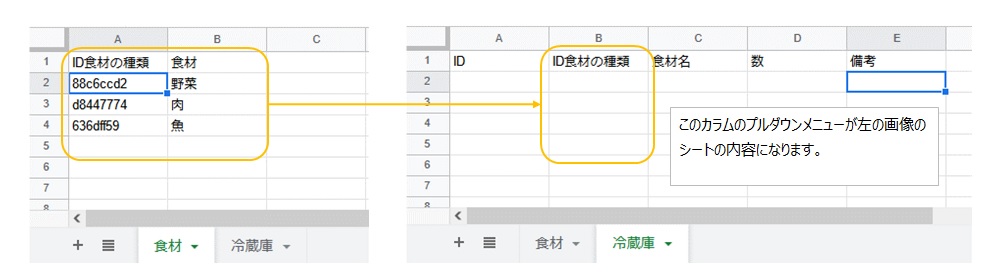
上記のようなシート構成を作り、appsheetの画面でリレーションの設定をします。
設定したカラムの鉛筆マークをクリックし、
【Type】を【Ref】に変更し、【Type Details】の【Source table】にメニューに
該当するシート(今回だと食材のシートを選択します。

この2つで何が違うのか、というところはまた次回の記事でご紹介します。
目的によって選ぶことにはなりますが、やはりリレーションの構成を
上手く組めるとより見やすく、使い易いアプリが作成できるので試してみてください!